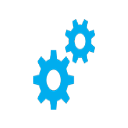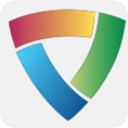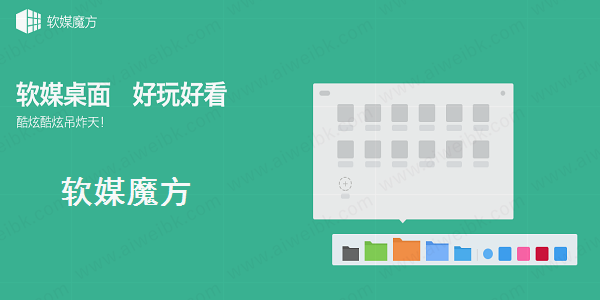
破解说明
1、去右下角推广弹窗,酷我桌面、升级程序、IT之家、魔方守护和魔珠组件
2、去软媒时间rmup.exe效验,并去除托盘多余菜单,禁止主程序释放驱动的服务
3、禁止所有工具在当前目录和后台下载rmup升级程序、pcmastersvc服务、魔方守护组件
4、去所有工具右上角logo和鼠标手势、检查更新、提点建议、官网、帮助连接和鼠标手势
5、去登录通行证功能,去主面板搜索栏、应用大全多余按钮、快捷指令、反馈按钮
6、去主程序菜单按钮多余选项、去主菜单logo鼠标手势及其点击事件
7、去立即体验下方您的电脑上次体验是n久前等字样和支持软媒按钮
8、去体验优化列表:支持软媒,设置hao123为浏览器首页、推荐hao123到收藏夹
9、去体验优化列表:搜索引擎保护、推荐使用软媒wifi助手、您安装了多款杀毒软件
10、去优化大师开机时间选项;去软件管家工具登陆按钮;去软媒时间上网、休闲、百宝箱按钮
安装教程
1、在艾薇下载站将软件下载下来,并解压到当前文件夹中,点击其中的pcmastersetup_6.25.exe应用程序,进入安装向导界面。
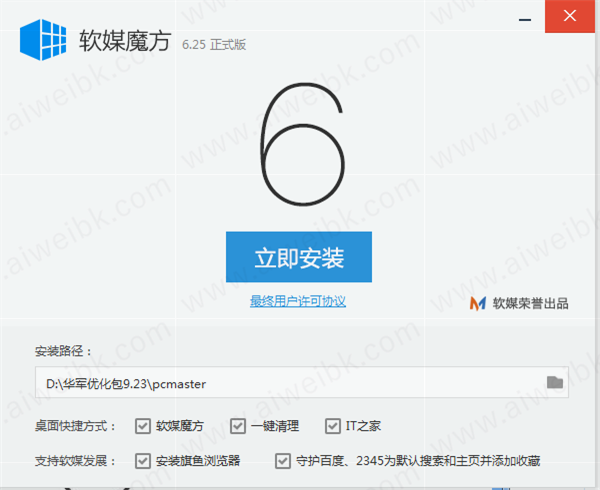
2、接着文件夹图标,选择软件安装位置界面,小编建议用户们安装在D盘中,选择好安装位置点击安装。
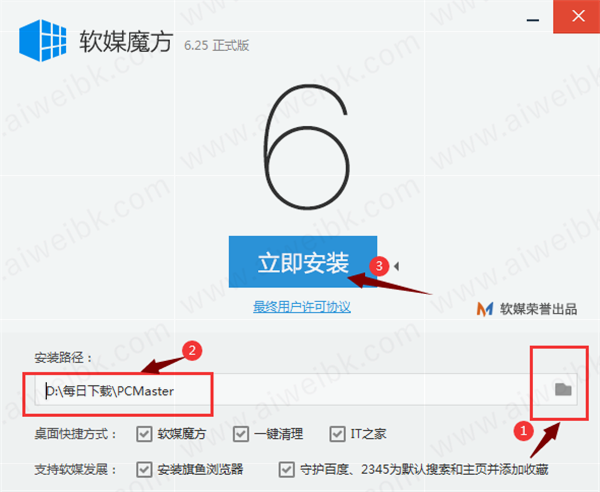
3、软件安装结束。
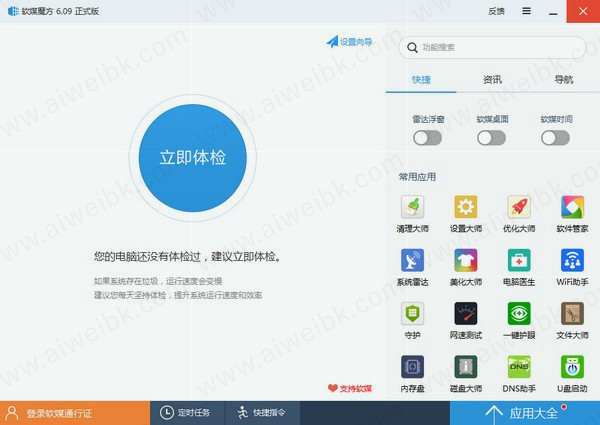
软件功能
1、雷达悬浮窗,任务栏悬浮窗,实时监控您的网络流量以及系统的资源占用及健康状况,简单、清晰、方便!
2、优化大师,一键加速、添加、删除系统启动项,让你轻松掌控系统进程的开启!
3、美化大师,改系统字体、DIY win7开始按钮、设置开机动画、破解系统主题、修改系统声音。
4、U盘启动,一键制作U盘系统安装盘,轻松给你u盘安装上pe工具,爱折腾的你肯定也需要吧!
5、硬盘装机,仅需两步,轻松帮你重装系统,win7、win8、win10,想装什么装什么。
6、清理大师,一键清理、深度清理、注册表清理、字体清理,还有隐私清理。
7、wifi助手,超级简单,打开软件,一键开启热点,立马摆脱手机流量不够用的困扰。
软媒魔方安装系统
1、下载Windows10系统镜像文件到电脑的非系统盘。
2、启动软件,点击【应用大全】,在应用大全中找到【硬盘装机】,并左键双击【硬盘装机】。
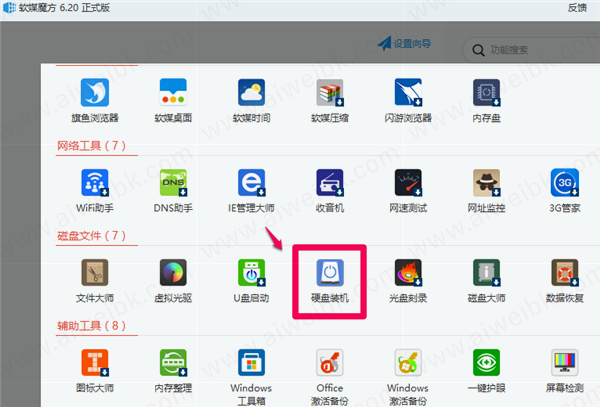
3、在打开的软媒装机窗口,❶点击浏览,找到下载的Windows10系统的ISO镜像文件,点击引入到【镜像文件路径】栏;❷选择镜像文件解压路径位置(非系统盘);❸默认:【附加软媒】和【启动项描述】;❹点击【开始装机】。
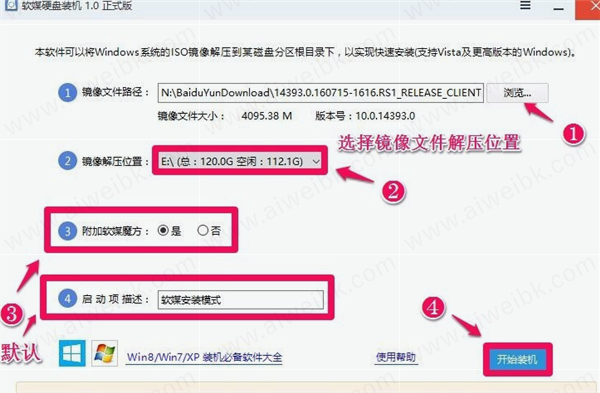
4、文件复制完成,已成功增加了引导项,需要重启电脑安装系统,点击:是(Y),重新启动电脑;
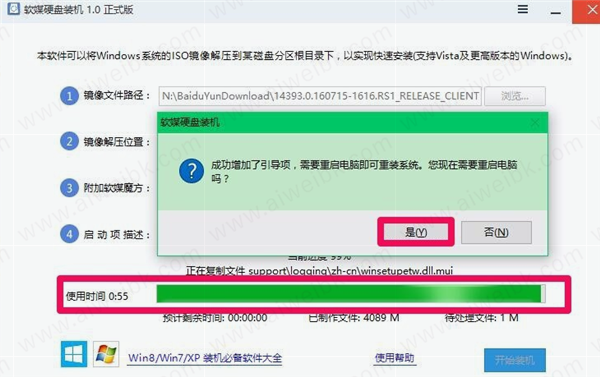
5、电脑重启后,进入选择操作系统界面,现在我们是用软件硬盘装机安装Windows10系统,所以点击:软媒安装模式;
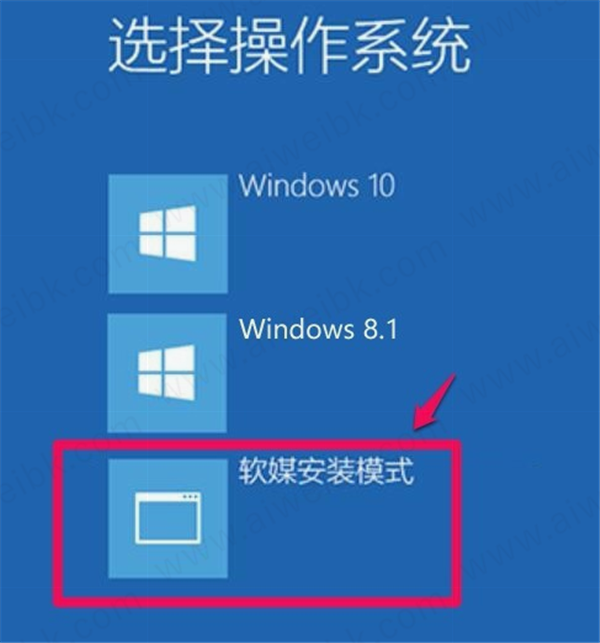
6、开始安装系统,默认图示中的项目,点击:下一步;
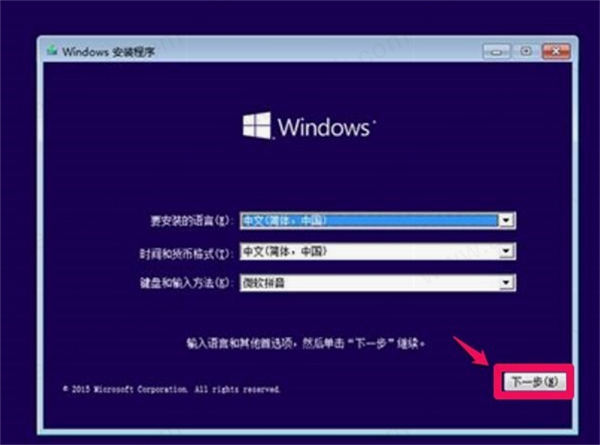
7、显示现在安装界面,我们点击,现在安装(I);
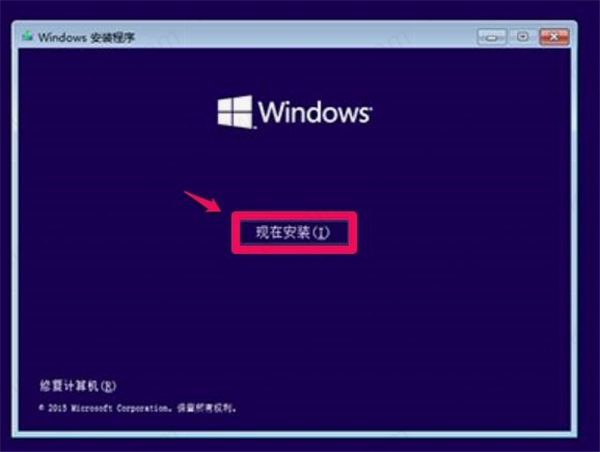
8、可以选择安装到任何一个磁盘(软件硬盘装机的优点),现在选择点击:硬盘驱动器 1 分区 5...逻辑分区,点击:下一步;
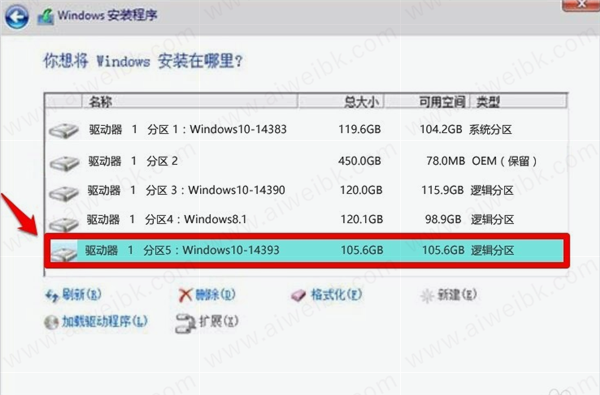
9、正在安装Windows,时间稍长,请等候安装完成就可以了。
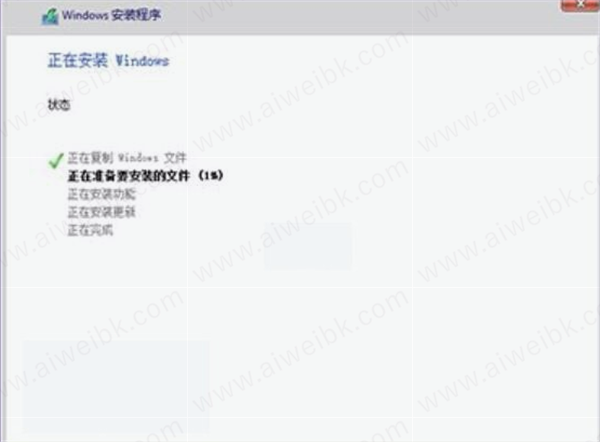
软媒魔方自述文件
1、3gmanager.exe:软媒3G管家,帮您记录3G上网卡的流量,防止流量超额。
2、boostmaster.exe:软媒优化大师,优化、加速您的系统,管理开机时间和开机启动项。
3、bsodhelper.exe:软媒蓝屏助手,帮您记录电脑蓝屏时间,查找蓝屏原因以及解决方案。
4、burnmaster.exe:软媒刻录,支持数据和ISO镜像刻录,还能把光盘转换成ISO镜像,才200多KB哦。
5、cleanmaster.exe:软媒清理大师,清理一切系统无用垃圾,节约您硬盘上的每一寸宝贵空间。
6、datarecovery.exe:软媒数据恢复,不小心把重要文件删除了?别担心,有我在,全部为您找回来!
7、diskmaster.exe:软媒磁盘大师,测试包括SSD固态硬盘在内的所有磁盘性能和健康度,测试USB3.0设备速度和获取硬件信息。
8、dnshelper.exe:软媒DNS助手,帮您快速更换成延迟低安全性高的DNS,防止DNS劫持,保证网络安全。
9、filemaster.exe:软媒文件大师,包含文件校验、文件解锁、文件粉碎、文件分割、图片种子合成五大文件类功能。
10、hdbooter.exe:软媒硬盘启动,支持从本机硬盘安装Windows操作系统,免除到处寻找U盘、光盘的麻烦!
11、iconmaster.exe:软媒图标大师,系统图标自由定制,从exe、dll文件提取图标,png与ico互相转换!
12、iemaster.exe:软媒IE管理大师,定制属于您自己习惯的IE,让它更易用、更直观、更稳定、更安全!
13、ithome.exe:软媒IT之家,让您轻松获取更多的互联网资讯,为您的生活增添更多乐趣。
14、magicradio.exe:软媒收音机,仅200KB,收录1000余个国内外各类网络电台!
15、magicwifi.exe:软媒WiFi助手,只要你的电脑有无线网卡,就可以把你的电脑变身无线路由器,分享电脑的网络给你手机用,不再用流量!
16、magiczip.exe:软媒压缩,轻巧便捷的压缩软件,支持多种压缩格式。
17、memorymaster.exe:软媒内存整理,自动释放和整理内存,使您的系统运行更快速!清理内存的一条好扫把!
18、mydesk:软媒桌面,鼠标指点,一触即达!让Windows桌面图标操作变得极其华丽、易用、顺畅。
19、mytime:软媒时间,软媒首创,电脑任务栏时间区无比精彩和强大:农历、天气、提醒、记事......
20、netspeed.exe:软媒测速,可以选择不同的服务器来测试当前网络的带宽。
21、pcdoctor.exe:软媒电脑医生,电脑遇到各种令人头疼的疑难故障?别怕!有我电脑医生!
22、pcdstart.dll:软件数据文件,存储一些基础数据。
23、pcmaster.exe:软件主程序。
24、pcmasterdata.dll:软件基础类库,部分组件需要用到它,例如软件主程序、清理大师、软件管家。
25、pcmastersvc.exe:软件服务,主要用于启动魔方时不弹出UAC提示框和Windows 8/8.1开始屏幕修改。
26、poplines.exe:魔珠游戏,记得魔方3中的彩蛋游戏吗?现在独立成一个应用啦。
27、radar.exe:软媒系统雷达,监控系统的资源信息,网络端口、上传下载以及系统温度信息。
28、ramdisk.exe:软媒内存盘,把内存当硬盘用!瞬间提高系统运行速度,延长硬盘寿命,降低噪音!
29、rmup.exe:软媒升级程序。
30、softmaster.exe:软媒软件管家,无插件、无捆绑、无恶意程序,软件管家为您精挑细选纯净、安全、放心的精品软件。
31、softmastergreen.dll:软媒软件管家绿色化组件,实现无插件、无捆绑、无恶意程序安装。
32、starttweaker.exe:软媒开始按钮修改,一键替换开始菜单按钮(仅支持Windows 7系统)。
33、uninstall.exe:软件自卸载程序,绿色版没有此文件,请参照“绿色版完全卸载方式”完全卸载魔方。
34、urlspy.exe:软媒网址监控,监控指定网址是否存在、内容大小等是否变化,第一时间得到右下角通知。
35、usbbooter.exe:软媒U盘启动,支持制作主流Windows操作系统,是重装电脑系统的绝佳助手!
36、virtualdrivemaster.exe:软媒虚拟光驱,仅400余KB支持主流镜像格式的绿色虚拟光驱,极速、便携、好用!
37、visualmaster.exe:软媒美化大师,包罗各种系统美化功能,让您的电脑美轮美奂不再单调!
38、winguard.dll:魔方守护32位版本需要用到的dll。
39、winguard.exe:魔方守护,为您守护IE浏览器的主页以及搜索引擎,防止被篡改。
40、winguard_x64.dll:魔方守护64位版本需要用到的dll。
41、winguard_x64.exe:魔方守护64位程序。
42、winmaster.exe:软媒设置大师,优化您的电脑至最佳状态,为您的工作或游戏效率加分!
43、winstart.exe:软媒开始按钮,使用它可以在Windows 8系统找回传统的开始按钮和开始菜单!
软媒魔方怎么清理注册表
1、在软件中停止魔方守护
2、将软件及其相关的组件退出
3、删除本目录下面的所有文件、文件夹
4、删除%appdata%\pcmaster目录下的所有文件
5、删除注册表HKEY_CURRENT_USER\Software\RuanMei\PCMaster
软件特色
1、软媒魔方,智能全面
全新智能模式为省时省心设计
2、软媒时间,风云变幻
惜时如金让您的时间更有效率
3、软媒桌面,好玩好看
现在就改变桌面图标管理方式
4、雷达浮窗,实施侦探
全面实时地为您检测爱机状态
5、软件管家,绿色纯净
严格筛选无插件无流氓软件
6、应用大全,多且强大
各式各样使用系统辅助小工具
常见问题
问:软件中桌面日历鼠标穿透功能怎么取消?
答:1,从软件界面打开软媒美化大师;
2,在系统外观-》任务栏&通知区域菜单下,选中“移除通知区域的时钟”,点击保存设置按钮,提示“您确认要保存设置到系统吗?”,点击确定;接着提示“需要重启资源管理器,注销重登录或者重启电脑方能生效,现在帮您重启资源管理器吗?”,点击确定;
5,取消“移除通知区域的时钟”,点击保存设置按钮后,仍然会提示上一步骤的两个提示,点击确定即可;
6,这是桌面右下角就出现了软媒时间了,右击它,在弹出的菜单中选择第二个“桌面日历鼠标穿透”菜单项即可;
问:软件在Win7系统怎么将收藏夹移动到d盘?
答:运行软件,点击设bai置大师;
点击系统文du件夹设置,点击全zhi选,点击更改路径;
选择希望转移到的文件夹,本例选择d盘的abc文件夹,点击确定;
点击开始转移,等待完成即可。